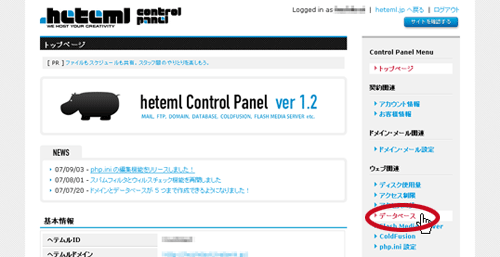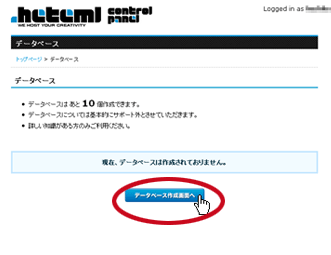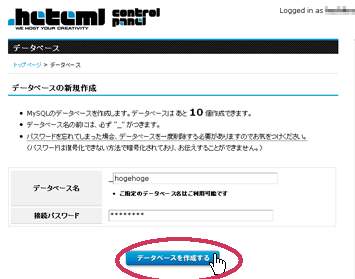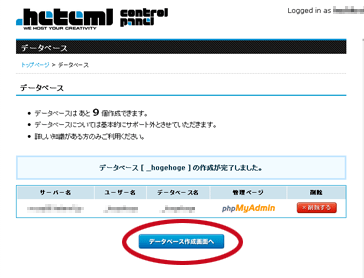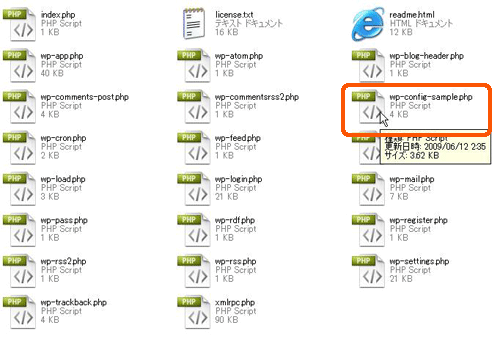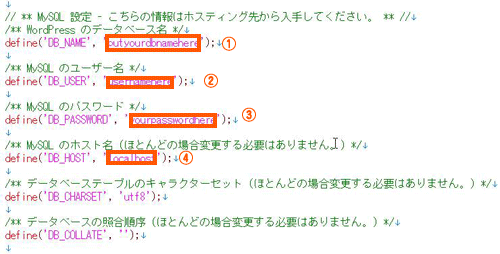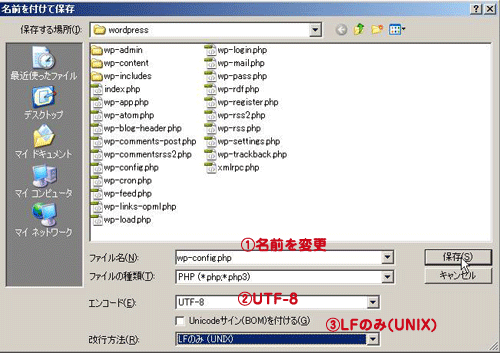heteml(ヘテムル)は、WordPressの自動インストールに対応していますが、
手動でインストールを行う場合の設定方法をご紹介します。
heteml(ヘテムル)の関連記事
heteml(ヘテムル)の申込み方法|WordPressインストールのための
heteml(ヘテムル)で独自ドメイン、サブドメインを登録する方法
heteml(ヘテムル)でWordPressの自動インストール設定
【手動設定】
heteml(ヘテムル)でWordPressを手動でインストールする方法(その2)
heteml(ヘテムル)のMySQL設定
それでは、ヘテムルの手動設定について説明していきます。
ヘテムルのトップページ右上から「ログイン」をクリックして、
コントロールパネルへ移動します。
右下メニューよりデータベースをクリックします。
データベース作成をクリックします。
任意のデーターベース名とパスワードを入力し作成します。
無事データーベースが完成しました。
WordPressの本体ダウンロード
WordPress 日本語ローカルサイトから本体をダウンロードします。
WordPress本体のダウンロード方法はこちらを参照ください。
ダウンロードできましたら、本体をデスクトップ上などに解凍し中身を確認しましょう。
解凍したファイルの中に「wp-config-sample.php」が
ありますのでテキストエディターで開きます。
windowsに最初からインストールされている、
メモ帳などは文字化けしてしまい使えませんので高性能テキストエディタで開きます。
テキストエディタを持っていない場合は、
WordPress導入ガイドのインストールに必要なツールを参照ください。
ここではEmEditorフリー版を使用した例を説明します。
テキストエディタで開くと下記のようになっています。
下の中の約22~33行目のオレンジ枠内を変更します。
/** WordPress のデータベース名 */
define(’DB_NAME’, ‘データベース名‘); ←①
/** MySQL のユーザー名 */
define(’DB_USER’, ‘データベース名ユーザー名”);←②
/** MySQL のパスワード */
define(’DB_PASSWORD’, ‘設定したパスワード‘);←③
/** MySQL のホスト名 (ほとんどの場合変更する必要はありません。) */
define(’DB_HOST’, ‘ホスト名‘);←④
heteml(ヘムテル)のMySQLで設定した例
データベース名: abcde
ユーザー名: abcde
パスワード:123456
サーバー 名:mysql○○.heteml.jp/** WordPress のデータベース名 */
define(’DB_NAME’, ‘abcde‘);/** MySQL のユーザー名 */
define(’DB_USER’, ‘abcde”);/** MySQL のパスワード */
define(’DB_PASSWORD’, ‘123456‘);/** MySQL のホスト名 (ほとんどの場合変更する必要はありません。) */
define(’DB_HOST’, ‘mysql○○.heteml.jp‘);
となります。
この修正が終わりましたら、今度は名前の変更を行ないます。
下の画像を参考に 「wp-config-sample.php 」→「wp-config.php 」に変更して下さい。
上記画像のように
①「wp-config-sample.php 」→「wp-config.php 」に変更して下さい。
② エンコードをUTF-8になっていることを確認
③ 改行方法をLFのみ(UNIX)を指定します。
これで保存します。
このような「ファイルができていれば成功です。

![ab0000793s0[12][3][3] ab0000793s0[12][3][3]](http://wordpress.siyouyo.com/images//2012/09/ab0000793s01233_thumb.jpg)
![ab00007937[4][3] ab00007937[4][3]](http://wordpress.siyouyo.com/images//2012/09/ab0000793743_thumb.jpg)